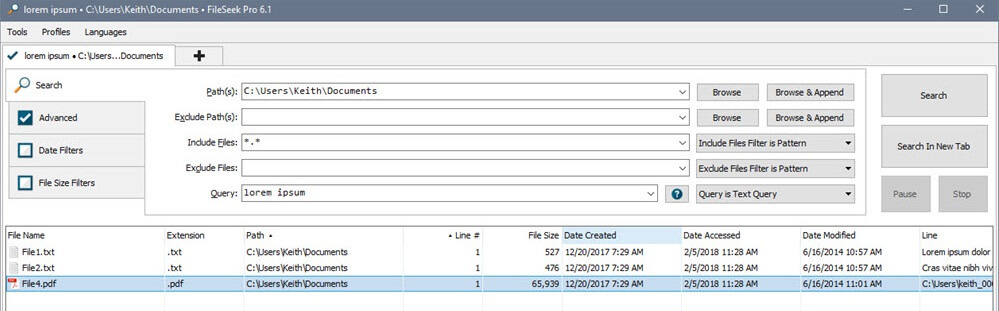- Pentru a controla nivelul sunetului pe computerul lor Windows 11, mulți folosesc software-ul EarTrumpet.
- Ajustarea volumului pentru aplicații din Setări poate fi dificilă și aici pot fi de ajutor soluțiile terțe.
- Cu acest software, veți putea regla setările de sunet mai repede decât oricând.
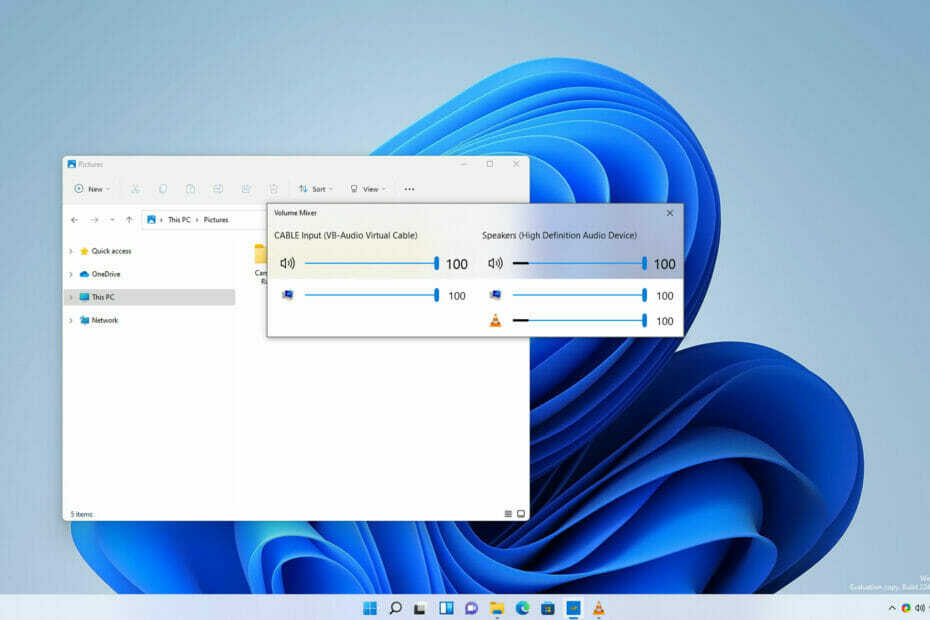
XINSTALAȚI FĂCÂND CLIC PE DESCARCARE FIȘIER
Acest software va repara erorile comune ale computerului, vă va proteja de pierderea fișierelor, malware, defecțiuni hardware și vă va optimiza computerul pentru performanță maximă. Remediați problemele PC-ului și eliminați virușii acum în 3 pași simpli:
- Descărcați Instrumentul de reparare PC Restoro care vine cu tehnologii brevetate (brevet disponibil Aici).
- Clic Incepe scanarea pentru a găsi probleme Windows care ar putea cauza probleme PC-ului.
- Clic Repara tot pentru a remedia problemele care afectează securitatea și performanța computerului
- Restoro a fost descărcat de 0 cititorii luna aceasta.
Windows 11 a adus unele îmbunătățiri în ceea ce privește interfața vizuală și suntem cu toții de acord că noua interfață de utilizare arată grozav.
Cu toate acestea, nu toate modificările sunt în bine, iar unele funcții au fost mutate în locații diferite și sunt acum mai greu de accesat.
Acest lucru se aplică în special mixerelor de volum și, deși această opțiune a fost ușor de deschis în versiunile anterioare, acesta nu mai este cazul.
Cu toate acestea, există soluții terțe care vă pot ajuta în acest sens. Apropo de asta, în ghidul de astăzi, vom arunca o privire mai atentă la EarTrumpet pe Windows 11 și vă vom arăta ce poate face.
Cum funcționează EarTrumpet?
Acesta este un mixer de volum terță parte care vă permite să controlați cu ușurință volumul fiecărei aplicații de pe computer.
Deși această caracteristică este disponibilă în Windows în mod nativ, este nevoie de câteva clicuri pentru a fi accesată. În același timp, EarTrumpet vă permite să-l accesați cu un singur clic sau o tastă de comandă rapidă.
De asemenea, oferă câteva funcții care nu sunt disponibile implicit pe sistemul dvs. de operare și de aceea acest software este atât de popular în rândul utilizatorilor.
Cum se instalează EarTrumpet?
- Apasă pe Magazin Microsoft pictograma în Bara de activități.

- Cand Magazin Microsoft se deschide aplicația, căutați trompetă. Selectați EarTrompeta din lista de rezultate.

- Acum apasă pe Liber buton pentru a începe descărcarea.
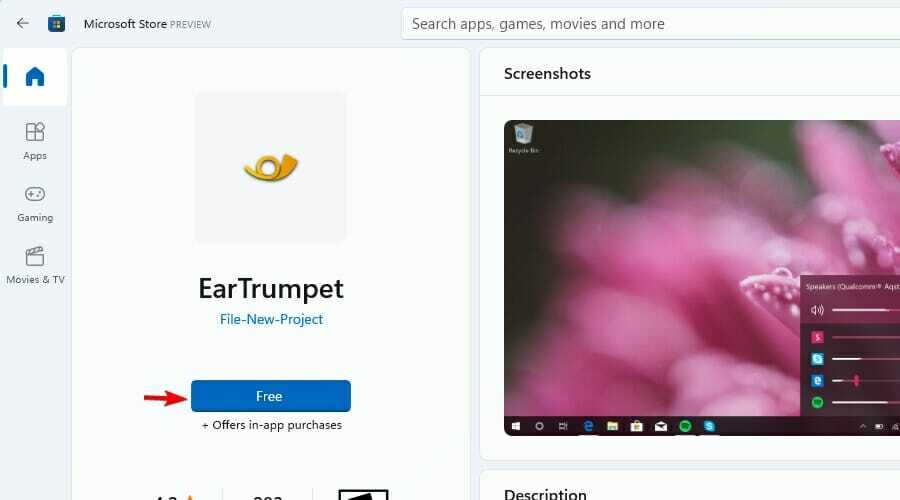
- Așteptați până când aplicația este descărcată.
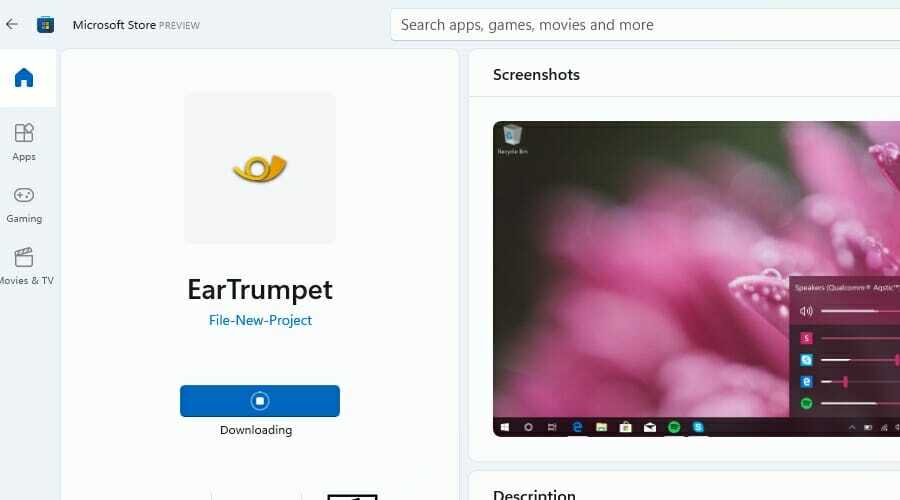
- Odată ce procesul este încheiat, faceți clic Deschis pentru a porni software-ul.
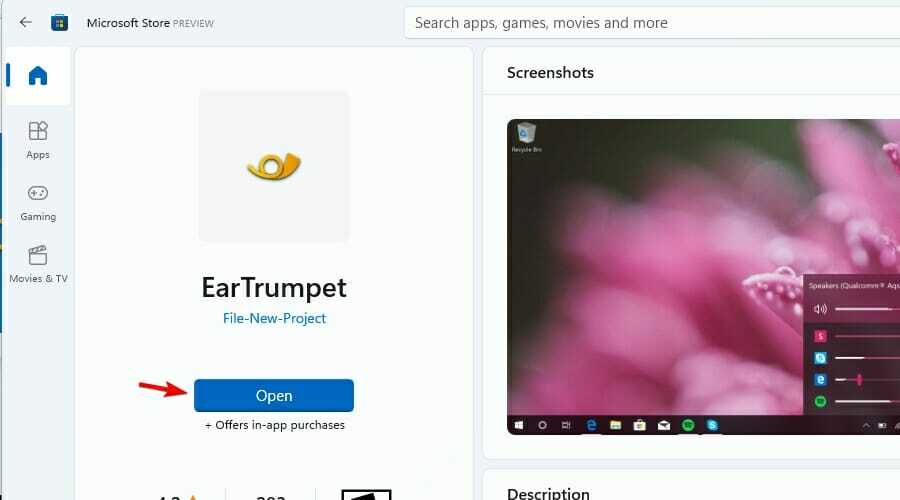
Pentru a afla mai multe despre noul magazin, vă sugerăm să citiți privire aprofundată asupra noului Microsoft Store din Windows 11.
EarTrumpet și Windows 11: tot ce trebuie să știți
EarTrumpet este o aplicație mică care funcționează ca un mixer de volum și vă permite să reglați rapid nivelul sunetului pentru toate aplicațiile deschise.
Este important de menționat că acest software este compatibil cu mai multe dispozitive de redare și puteți atribui o anumită aplicație să funcționeze numai cu o placă de sunet dedicată sau un dispozitiv de redare.
O altă caracteristică excelentă este capacitatea de a schimba dispozitivul audio implicit, ceea ce va fi cu siguranță util pentru utilizatorii care au mai multe difuzoare sau plăci de sunet.

La controlați volumul pentru aplicații individuale pe Windows 11, trebuie să utilizați Setări aplicație, iar acest lucru nu este întotdeauna practic, mai ales dacă doriți să faceți o ajustare rapidă.
Deși puteți accesa aceste opțiuni din bara de sistem, trebuie să recunoaștem că procesul se simte puțin lent și nu prea intuitiv.
EarTrumpet schimbă acest lucru și, cu un singur clic în tava de sistem, veți putea modifica cu ușurință nivelurile de sunet.
Dacă nu preferați să utilizați pictograma din bara de sistem, există o fereastră Volume Mixer disponibilă care funcționează în același mod, astfel încât să puteți utiliza orice este mai convenabil pentru dvs.
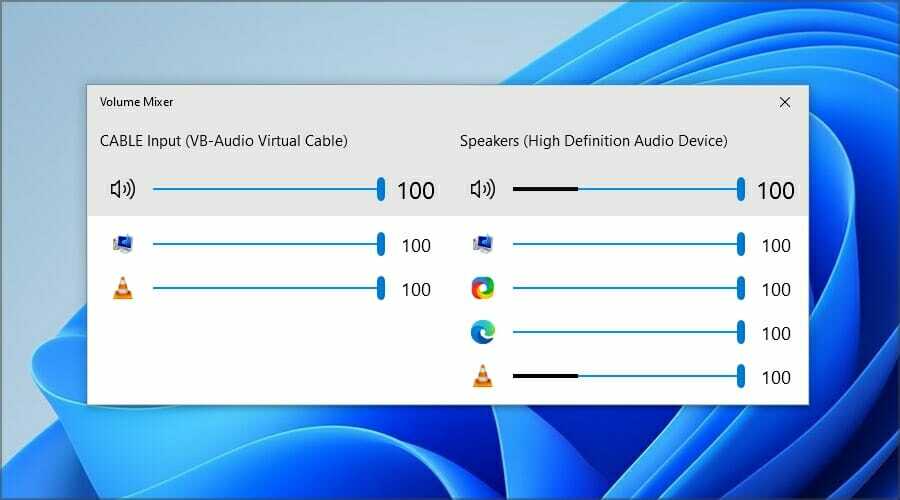
De asemenea, puteți accesa unele funcții vechi, cum ar fi Mixerul de volum original, același din versiunile anterioare de Windows sau setările de înregistrare, redare și sunet.

O opțiune care ar putea fi incredibil de utilă este abilitatea de a atribui comenzi rapide de la tastatură atât pentru bara de activități, cât și pentru fereastra mixerului, ceea ce face ca schimbarea setărilor de volum să fie mai rapidă ca niciodată.
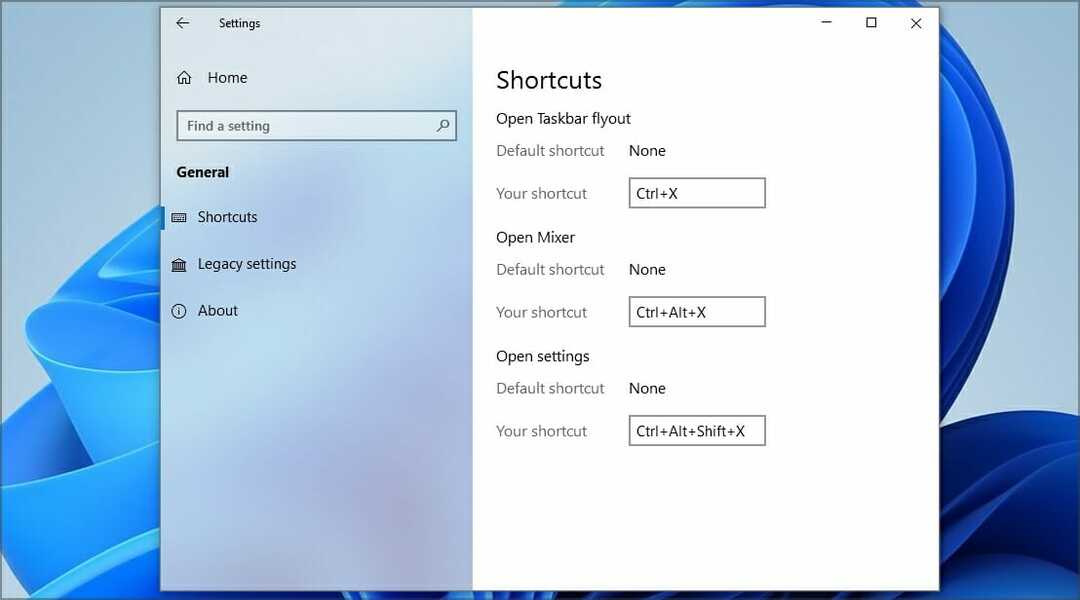
Deși EarTrumpet este incredibil de util, are câteva defecte minore. Una dintre ele este noua pictogramă, care arată destul de asemănătoare cu pictograma implicită Windows 11, așa că uneori ar putea fi greu să le distingem.

Deoarece nu există nicio modalitate de a ascunde pictograma volumului sistemului, acest lucru ar putea cauza o oarecare confuzie. Cu toate acestea, puteți oricând să comutați la o pictogramă mai veche sau să ascundeți pictograma și să utilizați în schimb comenzile rapide.
De ce lipsește pictograma mea EarTrumpet?
- În bara de sistem, faceți clic pe Săgeata în sus pictograma.

- Faceți clic și țineți apăsat butonul EarTrompeta.
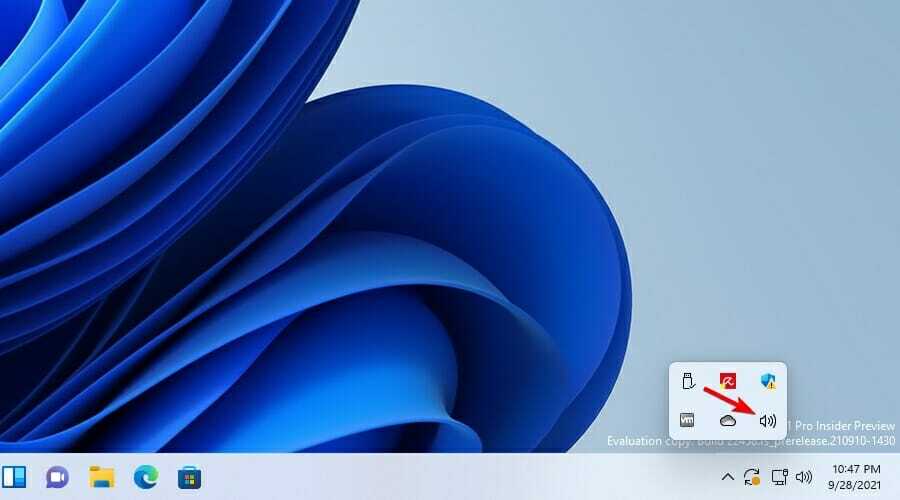
- Trageți pictograma în bara de sistem și plasați-o acolo.
EarTrumpet pornește automat cu Windows?
Da, chiar dacă aceasta este o aplicație universală, va porni automat cu Windows, așa că nu va trebui să lansați aplicația manual de fiecare dată când doriți să o utilizați.
Cu toate acestea, nu există nicio opțiune de a preveni pornirea automată din setări și, dacă doriți să o dezactivați, singura modalitate de a face acest lucru este din Lansare filă în Gestionar de sarcini.
Dacă doriți să dezactivați sunetul programelor în Windows sau controlați nivelurile de sunet ale aplicațiilor individuale de pe computer, EarTrumpet este un must-have.
Deși Windows 11 are această caracteristică, nu este la fel de simplu de utilizat ca cel din versiunile anterioare, așa că nu este de mirare că mulți utilizatori caută soluții terțe.
Ce software utilizați pentru a regla nivelul volumului aplicației pe computer? Anunțați-ne în secțiunea de comentarii de mai jos.

![Cele mai bune 5 programe de proiectare a hărților pentru Windows 10 [Ghidul 2021]](/f/e213edf1c8fb6472500eecb552a287d6.webp?width=300&height=460)